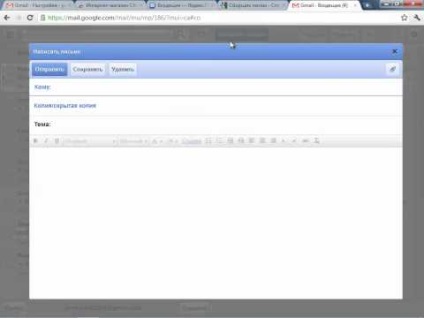
Veți afla despre caracteristicile versiunii "Offline", veți învăța cum să o instalați, să lucrați cu e-mailuri și să lansați rapid aplicația.
În revizuirea anterioară, am vorbit despre cum să configurați contacte în Gmail.
Una dintre caracteristicile minunate ale serviciului de poștă electronică din Gmail este că are propriul său program de lucru cu poșta fără o conexiune la Internet. Instalând un astfel de program pe computer, puteți scrie noi scrisori, vizualizați literele primite anterior. Dacă conexiunea cu Internet este întreruptă, acest program vă va permite să completați litera. E-mailul va fi trimis imediat după ce Internetul va fi repornit.
Pentru a profita de această oportunitate, o vom înființa. Pentru aceasta, accesați setările și accesați fila "Offline". Faceți clic pe "Instalați Gmail offline". Sistemul ne duce automat la pagina pentru descărcarea programului (versiunea offline a Google Mail). Pe această pagină există mai multe file din care puteți citi informații despre program, comentarii despre el și puteți vedea oferte similare.
Lucrați în "versiunea offline"
Conținutul dosarului Mesaje primite va fi afișat în partea stângă a ecranului. Dacă deschideți mesajul, textul mesajului apare în partea dreaptă a ecranului, iar lista mesajelor primite rămâne în partea stângă.
Pentru a accesa lista tuturor dosarelor, faceți clic pe imaginea listă din colțul din stânga sus. Acest buton este urmat de un câmp de căutare. Apoi, există un buton cu o pictogramă pentru actualizarea paginii. Dar acesta este un buton de sincronizare cu poșta dvs. prin Internet. Dacă Internetul a fost oprit, atunci a fost conectat, poți da clic pe acest buton, se va sincroniza cu actualizarea datelor din cutia poștală și conținutul acesteia.
Pentru a scrie o scrisoare, apăsați butonul "Scrie o literă". Apoi, de asemenea, acționăm ca în revizuirea "Cum să scrieți o nouă scrisoare în Gmail?".
Dacă ați dezactivat Internetul și ați scris o scrisoare și ați făcut clic pe acesta, acesta va fi salvat în dosarul Căsuță ieșire. După ce apare conexiunea la Internet, programul se va sincroniza automat și va trimite scrisoarea în sine. După aceasta, scrisoarea va merge la dosarul "Sent Items", unde va fi stocată în viitor. Dacă deschideți un mesaj din acest dosar, conținutul acestuia va fi reflectat în partea dreaptă a ecranului.
Din același program puteți schimba setările individuale, pentru acest clic pe uneltele pe care le cunoaștem.
Dacă ați deschis o literă, puteți să o ștergeți sau să o trimiteți în arhivă folosind butoanele de deasupra literei.
Butoanele cu săgeți vă permit să navigați între literele deschise.
Lansarea rapidă a aplicației
Pentru a lansa rapid aplicația când porniți Google Chrome, după lansarea browserului din partea de jos a primei pagini, faceți clic pe "Aplicații" și selectați "Versiune offline".
Trimiteți-le prietenilor: